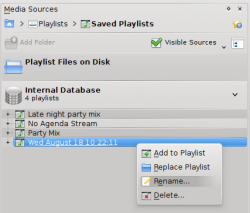Amarok/QuickStartGuide/Playlists/es: Difference between revisions
Updating to match new version of source page |
Updating to match new version of source page |
||
| Line 6: | Line 6: | ||
=== El panel de la lista de reproducción === | === El panel de la lista de reproducción === | ||
<span class="mw-translate-fuzzy"> | |||
Ahora que '''Amarok''' ha escaneado su colección de música, usted quiere escucharla. Para ello, use el panel ''Lista de reproducción'' para crear una lista de reproducción que contenga una selección de las canciones que quiere oír. Aquí es desde donde usted reproducirá su música, sus flujos de radio, o sus podcasts. | Ahora que '''Amarok''' ha escaneado su colección de música, usted quiere escucharla. Para ello, use el panel ''Lista de reproducción'' para crear una lista de reproducción que contenga una selección de las canciones que quiere oír. Aquí es desde donde usted reproducirá su música, sus flujos de radio, o sus podcasts. | ||
<br /><br /> | <br /><br /> | ||
Puede ordenar su lista por título, álbum, artista, género, entre otros criterios. Por ejemplo, puede ordenar sus canciones primero por año, luego por artista, y así. | Puede ordenar su lista por título, álbum, artista, género, entre otros criterios. Por ejemplo, puede ordenar sus canciones primero por año, luego por artista, y así. | ||
</span> | |||
<span class="mw-translate-fuzzy"> | <span class="mw-translate-fuzzy"> | ||
| Line 20: | Line 22: | ||
Existen cuatro formas de añadir música a la lista de reproducción. | Existen cuatro formas de añadir música a la lista de reproducción. | ||
<span class="mw-translate-fuzzy"> | |||
[[Image:Amarok_addtoplaylist.png|250px|thumb|center]] | [[Image:Amarok_addtoplaylist.png|250px|thumb|center]] | ||
</span> | |||
<span class="mw-translate-fuzzy"> | |||
# Elija algo de su música en el navegador de contenido, y arrástrela a la derecha. Si la arrastra sobre el panel ''contextual'' verá varias opciones, que cambian de acuerdo con el tipo de contenido que arrastra. La imagen muestra las opciones que aparecen cuando usted arrastra canciones que están en su equipo: <menuchoice>Añadir a la lista de reproducción</menuchoice>, <menuchoice>Reemplazar lista de reproducción</menuchoice>, y <menuchoice>Más...</menuchoice>. En la imagen, la primera opción, <menuchoice>Añadir a la lista de reproducción</menuchoice> es la activa. Soltar el álbum aquí lo añadirá a la lista de reproducción, que está en el panel de ''Lista de Reproducción''. Puede escoger alguna de las otras opciones para hacer otra cosa con su selección. Arrastrar su selección sobre <menuchoice>Más...</menuchoice> descubrirá un nuevo juego de opciones. | # Elija algo de su música en el navegador de contenido, y arrástrela a la derecha. Si la arrastra sobre el panel ''contextual'' verá varias opciones, que cambian de acuerdo con el tipo de contenido que arrastra. La imagen muestra las opciones que aparecen cuando usted arrastra canciones que están en su equipo: <menuchoice>Añadir a la lista de reproducción</menuchoice>, <menuchoice>Reemplazar lista de reproducción</menuchoice>, y <menuchoice>Más...</menuchoice>. En la imagen, la primera opción, <menuchoice>Añadir a la lista de reproducción</menuchoice> es la activa. Soltar el álbum aquí lo añadirá a la lista de reproducción, que está en el panel de ''Lista de Reproducción''. Puede escoger alguna de las otras opciones para hacer otra cosa con su selección. Arrastrar su selección sobre <menuchoice>Más...</menuchoice> descubrirá un nuevo juego de opciones. | ||
# Arrastre su selección al panel ''Lista de reproducción'' situado en la parte derecha de la pantalla '''Amarok'''. | # Arrastre su selección al panel ''Lista de reproducción'' situado en la parte derecha de la pantalla '''Amarok'''. | ||
# Haga <keycap>doble clic</keycap> en el álbum o canción que desee transferir a la lista de reproducción. | # Haga <keycap>doble clic</keycap> en el álbum o canción que desee transferir a la lista de reproducción. | ||
# Haga <keycap>clic con el botón derecho</keycap> en el álbum o canción. En el menú, encontrará opciones similares. La imagen siguiente muestra el menú contextual que aparece después de hacer clic con el botón derecho sobre un elemento. Seleccione <menuchoice>Añadir a la lista de reproducción</menuchoice>.<br /><br /> | # Haga <keycap>clic con el botón derecho</keycap> en el álbum o canción. En el menú, encontrará opciones similares. La imagen siguiente muestra el menú contextual que aparece después de hacer clic con el botón derecho sobre un elemento. Seleccione <menuchoice>Añadir a la lista de reproducción</menuchoice>.<br /><br /> | ||
</span> | |||
<span class="mw-translate-fuzzy"> | |||
[[File:Amarok_addtoplaylist1.png|250px|thumb|center]] | [[File:Amarok_addtoplaylist1.png|250px|thumb|center]] | ||
</span> | |||
=== Usar la barra de herramientas === | === Usar la barra de herramientas === | ||
<span class="mw-translate-fuzzy"> | |||
La ''Barra de herramientas'' de la parte superior de la ventana de '''Amarok''' proporciona una interfaz sencilla para controlar la reproducción de la música en la ''lista de reproducción''. | La ''Barra de herramientas'' de la parte superior de la ventana de '''Amarok''' proporciona una interfaz sencilla para controlar la reproducción de la música en la ''lista de reproducción''. | ||
<br /><br /> | <br /><br /> | ||
| Line 39: | Line 49: | ||
<br /><br /> | <br /><br /> | ||
Si prefiere una barra de herramientas más tradicional, puede seleccionar <menuchoice>Adelgazar barra de herramientas</menuchoice> desde el menú <menuchoice>Ver</menuchoice>.<br /><br /> | Si prefiere una barra de herramientas más tradicional, puede seleccionar <menuchoice>Adelgazar barra de herramientas</menuchoice> desde el menú <menuchoice>Ver</menuchoice>.<br /><br /> | ||
</span> | |||
[[Image:controlamarok.png|570px|center]] | [[Image:controlamarok.png|570px|center]] | ||
| Line 50: | Line 61: | ||
Puede eliminar cualquier canción o álbum de su lista de reproducción de cualquiera de las siguientes formas: | Puede eliminar cualquier canción o álbum de su lista de reproducción de cualquiera de las siguientes formas: | ||
<span class="mw-translate-fuzzy"> | |||
# Haga <keycap>clic con el botón derecho</keycap> en el elemento de la lista de reproducción y elija la opción <menuchoice>Eliminar de la lista de reproducción</menuchoice>. | # Haga <keycap>clic con el botón derecho</keycap> en el elemento de la lista de reproducción y elija la opción <menuchoice>Eliminar de la lista de reproducción</menuchoice>. | ||
# Arrastre el elemento a eliminar sobre el panel ''contextual'' para activar el ''menú''. Aparecerán varias opciones en el panel ''contextual''. Arrastre el elemento al area marcada con <menuchoice>Eliminar de la lista de reproducción</menuchoice>. Vea la imagen inferior que muestra una canción siendo arrastrada a la opción <menuchoice>Eliminar</menuchoice> del ''menú''. | # Arrastre el elemento a eliminar sobre el panel ''contextual'' para activar el ''menú''. Aparecerán varias opciones en el panel ''contextual''. Arrastre el elemento al area marcada con <menuchoice>Eliminar de la lista de reproducción</menuchoice>. Vea la imagen inferior que muestra una canción siendo arrastrada a la opción <menuchoice>Eliminar</menuchoice> del ''menú''. | ||
# Seleccione la canción o canciones y utilice la tecla <keycap>Suprimir</keycap>. Puede seleccionar varias canciones usando <keycap>Shift</keycap> o <keycap>Ctrl</keycap>. | # Seleccione la canción o canciones y utilice la tecla <keycap>Suprimir</keycap>. Puede seleccionar varias canciones usando <keycap>Shift</keycap> o <keycap>Ctrl</keycap>. | ||
</span> | |||
<span class="mw-translate-fuzzy"> | |||
[[File:Amarok_removeformplaylist.png|250px|thumb|center]] | [[File:Amarok_removeformplaylist.png|250px|thumb|center]] | ||
</span> | |||
<span class="mw-translate-fuzzy"> | |||
Deshaga la eliminación pulsando <keycap>Ctrl+Z</keycap> o haciendo clic en la flecha de la ''barra de herramientas de la lista de reproducción'' en la parte inferior del panel ''Lista de reproducción'' (Vea más abajo). | Deshaga la eliminación pulsando <keycap>Ctrl+Z</keycap> o haciendo clic en la flecha de la ''barra de herramientas de la lista de reproducción'' en la parte inferior del panel ''Lista de reproducción'' (Vea más abajo). | ||
</span> | |||
==== Usar las herramientas de la lista de reproducción de la parte inferior ==== | ==== Usar las herramientas de la lista de reproducción de la parte inferior ==== | ||
<span class="mw-translate-fuzzy"> | |||
En la parte inferior del panel de la ''Lista de reproducción'' hay siete iconos: | En la parte inferior del panel de la ''Lista de reproducción'' hay siete iconos: | ||
{| border=1 | {| border=1 | ||
| Line 78: | Line 96: | ||
| [[Image:Hi48-action-edit-playlist-queue.png]] || Editar la cola de la lista de reproducción, que son canciones que se reproducirán antes de que continúe la lista de reproducción. | | [[Image:Hi48-action-edit-playlist-queue.png]] || Editar la cola de la lista de reproducción, que son canciones que se reproducirán antes de que continúe la lista de reproducción. | ||
|} | |} | ||
</span> | |||
Estos botones son alternativas a varias acciones del teclado. | Estos botones son alternativas a varias acciones del teclado. | ||
| Line 83: | Line 102: | ||
=== Guardar y recuperar tus listas de reproducción favoritas === | === Guardar y recuperar tus listas de reproducción favoritas === | ||
<span class="mw-translate-fuzzy"> | |||
El icono con el disco (mostrado en la tabla anterior), que está en la parte inferior del panel ''Lista de reproducción'', le permite guardar la lista de reproducción de '''Amarok'''. De esta forma puede recordar una selección particular de la música de su colección en cualquier momento. Las listas de reproducción solo contienen referencias a la música seleccionada, no contienen la propia música. Por ello si su lista de reproducción apunta a música en una unidad externa, ésta deberá estar conectada y montada, o no se podrá reproducir la música. Hay tres lugares para guardar las listas de reproducción: | El icono con el disco (mostrado en la tabla anterior), que está en la parte inferior del panel ''Lista de reproducción'', le permite guardar la lista de reproducción de '''Amarok'''. De esta forma puede recordar una selección particular de la música de su colección en cualquier momento. Las listas de reproducción solo contienen referencias a la música seleccionada, no contienen la propia música. Por ello si su lista de reproducción apunta a música en una unidad externa, ésta deberá estar conectada y montada, o no se podrá reproducir la música. Hay tres lugares para guardar las listas de reproducción: | ||
</span> | |||
# fuera de '''Amarok''' en el sistema de archivos de su equipo, | # fuera de '''Amarok''' en el sistema de archivos de su equipo, | ||
| Line 89: | Line 110: | ||
# en un dispositivo portátil. | # en un dispositivo portátil. | ||
<span class="mw-translate-fuzzy"> | |||
Al hacer clic en el icono con el disco de la parte inferior del panel ''Listas de reproducción'' se almacena su lista de reproducción en la base de datos de '''Amarok'''. Para guardar en disco, haga clic y mantenga el botón, luego desplace el cursor a esa opción. | Al hacer clic en el icono con el disco de la parte inferior del panel ''Listas de reproducción'' se almacena su lista de reproducción en la base de datos de '''Amarok'''. Para guardar en disco, haga clic y mantenga el botón, luego desplace el cursor a esa opción. | ||
</span> | |||
<span class="mw-translate-fuzzy"> | |||
{{Todo|Añadir el icono del nuevo Gestor de cola a la lista de iconos}} | {{Todo|Añadir el icono del nuevo Gestor de cola a la lista de iconos}} | ||
</span> | |||
<span class="mw-translate-fuzzy"> | |||
Por defecto, su lista guardada tiene un nombre formado por la fecha y la hora en la que se guardó (vea la imagen inferior). Haga clic con el botón derecho en el nombre de la lista para renombrarla. También haciendo clic con el botón derecho en el nombre de una lista de reproducción le permite añadirla a su panel ''Listas de reproducción'', o reemplazar a la lista de reproducción existente. | Por defecto, su lista guardada tiene un nombre formado por la fecha y la hora en la que se guardó (vea la imagen inferior). Haga clic con el botón derecho en el nombre de la lista para renombrarla. También haciendo clic con el botón derecho en el nombre de una lista de reproducción le permite añadirla a su panel ''Listas de reproducción'', o reemplazar a la lista de reproducción existente. | ||
</span> | |||
<span class="mw-translate-fuzzy"> | |||
[[Image:Amarok-renameplaylist.png|250px|thumb|center]] | [[Image:Amarok-renameplaylist.png|250px|thumb|center]] | ||
</span> | |||
Revision as of 11:20, 8 October 2011
Listas de reproducción
El panel de la lista de reproducción
Ahora que Amarok ha escaneado su colección de música, usted quiere escucharla. Para ello, use el panel Lista de reproducción para crear una lista de reproducción que contenga una selección de las canciones que quiere oír. Aquí es desde donde usted reproducirá su música, sus flujos de radio, o sus podcasts.
Puede ordenar su lista por título, álbum, artista, género, entre otros criterios. Por ejemplo, puede ordenar sus canciones primero por año, luego por artista, y así.
El cuadro de búsqueda le permite buscar o filtrar sus canciones. Las dos flechas grandes y grises de la parte superior de la Lista de Reproducción le permiten saltar a la próxima canción, o a la anterior, que contenga las letras que usted ha ingresado. La llave inglesa a la derecha le permite filtrar sus canciones por artista, álbum, etc.
El diseño de la Lista de Reproducción puede ser cambiado a través del menú principal: .
Añadir música a la lista de reproducción
Existen cuatro formas de añadir música a la lista de reproducción.
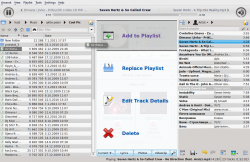
- Elija algo de su música en el navegador de contenido, y arrástrela a la derecha. Si la arrastra sobre el panel contextual verá varias opciones, que cambian de acuerdo con el tipo de contenido que arrastra. La imagen muestra las opciones que aparecen cuando usted arrastra canciones que están en su equipo: , , y . En la imagen, la primera opción, es la activa. Soltar el álbum aquí lo añadirá a la lista de reproducción, que está en el panel de Lista de Reproducción. Puede escoger alguna de las otras opciones para hacer otra cosa con su selección. Arrastrar su selección sobre descubrirá un nuevo juego de opciones.
- Arrastre su selección al panel Lista de reproducción situado en la parte derecha de la pantalla Amarok.
- Haga doble clic en el álbum o canción que desee transferir a la lista de reproducción.
- Haga clic con el botón derecho en el álbum o canción. En el menú, encontrará opciones similares. La imagen siguiente muestra el menú contextual que aparece después de hacer clic con el botón derecho sobre un elemento. Seleccione .
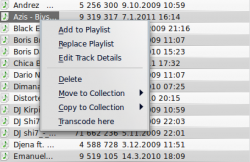
Usar la barra de herramientas
La Barra de herramientas de la parte superior de la ventana de Amarok proporciona una interfaz sencilla para controlar la reproducción de la música en la lista de reproducción.
Haga clic en el icono redondo de la izquierda para comenzar a reproducir su música, y haga clic de nuevo para pausar. A la derecha está el control de volumen: haga clic en el centro del icono para silenciar, use la rueda de su ratón para controlar el volumen, o pinche y arrastre su ratón por el anillo exterior del icono del volumen.
Una vez que la canción o el flujo comienza a sonar, se muestra de forma alternativa el artista/álbum/título lentamente en negrita en el centro. A la derecha aparece la siguiente canción, la cual puede reproducir de forma inmediata haciendo clic en ella. Una vez haya reproducido una canción, aparecerá a la izquierda, de forma que haciendo clic en el título volverá a ella. La barra de progreso en el centro de la Barra de herramientas indica el tiempo transcurrido (a la izquierda) y el tiempo restante (a la derecha) para la canción que se esté reproduciendo en ese momento.
Si prefiere una barra de herramientas más tradicional, puede seleccionar desde el menú .

Manipular la listas de reproducción
Puede que quiera eliminar álbumes o canciones de su lista de reproducción, ordenar los elementos mostrados para cada canción o cambiar el orden de visualización de las pistas.
Eliminar una pista
Puede eliminar cualquier canción o álbum de su lista de reproducción de cualquiera de las siguientes formas:
- Haga clic con el botón derecho en el elemento de la lista de reproducción y elija la opción .
- Arrastre el elemento a eliminar sobre el panel contextual para activar el menú. Aparecerán varias opciones en el panel contextual. Arrastre el elemento al area marcada con . Vea la imagen inferior que muestra una canción siendo arrastrada a la opción del menú.
- Seleccione la canción o canciones y utilice la tecla Suprimir. Puede seleccionar varias canciones usando Shift o Ctrl.
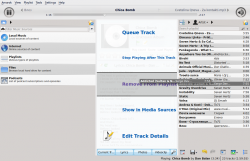
Deshaga la eliminación pulsando Ctrl+Z o haciendo clic en la flecha de la barra de herramientas de la lista de reproducción en la parte inferior del panel Lista de reproducción (Vea más abajo).
Usar las herramientas de la lista de reproducción de la parte inferior
En la parte inferior del panel de la Lista de reproducción hay siete iconos:
Estos botones son alternativas a varias acciones del teclado.
Guardar y recuperar tus listas de reproducción favoritas
El icono con el disco (mostrado en la tabla anterior), que está en la parte inferior del panel Lista de reproducción, le permite guardar la lista de reproducción de Amarok. De esta forma puede recordar una selección particular de la música de su colección en cualquier momento. Las listas de reproducción solo contienen referencias a la música seleccionada, no contienen la propia música. Por ello si su lista de reproducción apunta a música en una unidad externa, ésta deberá estar conectada y montada, o no se podrá reproducir la música. Hay tres lugares para guardar las listas de reproducción:
- fuera de Amarok en el sistema de archivos de su equipo,
- en su base de datos de listas de reproducción de Amarok
- en un dispositivo portátil.
Al hacer clic en el icono con el disco de la parte inferior del panel Listas de reproducción se almacena su lista de reproducción en la base de datos de Amarok. Para guardar en disco, haga clic y mantenga el botón, luego desplace el cursor a esa opción.
Por defecto, su lista guardada tiene un nombre formado por la fecha y la hora en la que se guardó (vea la imagen inferior). Haga clic con el botón derecho en el nombre de la lista para renombrarla. También haciendo clic con el botón derecho en el nombre de una lista de reproducción le permite añadirla a su panel Listas de reproducción, o reemplazar a la lista de reproducción existente.